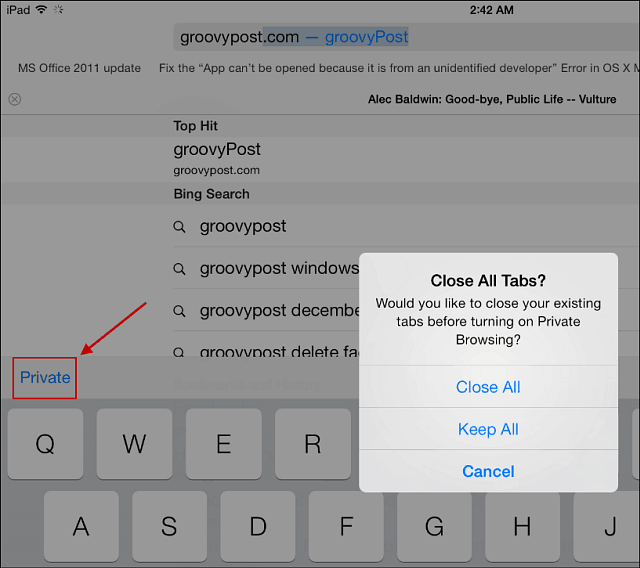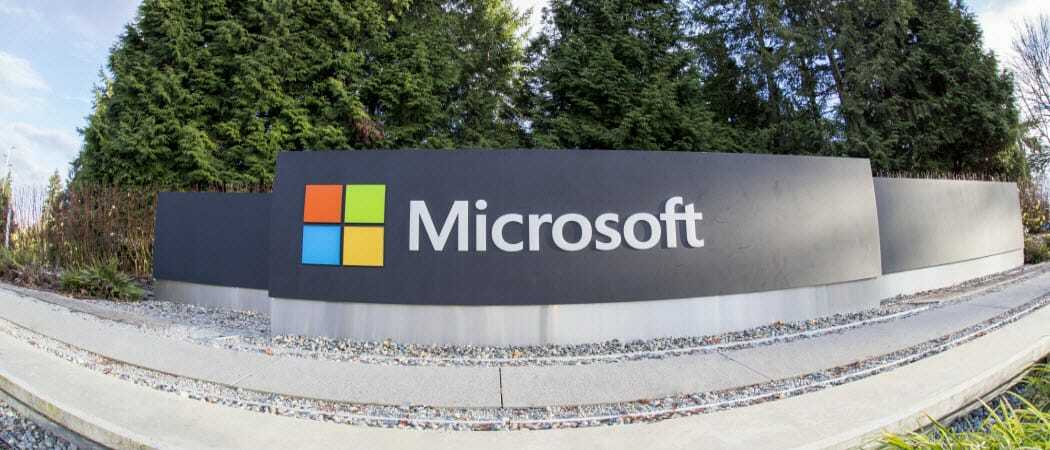Kā notīrīt Windows 11 sāknēšanu
Microsoft Windows 11 Varonis / / January 16, 2022

Pēdējo reizi atjaunināts

Ja datorā kaut kas nedarbojas pareizi, lieliska vieta, kur sākt problēmu novēršanu, ir tīra Windows 11 sāknēšana, veicot šīs darbības.
Sāknēšanas problēmu novēršana Windows 11 datorā var būt sarežģīta. Piemēram, jums var būt vispārēja nestabilitāte, aparatūras problēma vai spēles un lietotnes nedarbojas. Neatkarīgi no problēmas, laba problēmu novēršanas darbība ir tīra sāknēšana.
Nedrīkst sajaukt ar Drošais režīms, Windows tīrā sāknēšanas tīrīšana izmanto tikai minimālās startēšanas programmas un draiverus, kas nepieciešami operētājsistēmas ielādei. Tīra sāknēšana nodrošina lielāku kontroli pār to, kuri pakalpojumi un programmas darbojas, nekā drošais režīms. Savukārt tas ļauj labāk noteikt problēmas cēloni un, cerams, to novērst.
Tālāk ir norādīts, kā notīrīt Windows 11 sāknēšanu, lai jūs varētu sašaurināt visas radušās problēmas.
Kā veikt Windows 11 tīru sāknēšanu
Lai veiktu tīru Windows 11 sāknēšanu, rīkojieties šādi:
- Noklikšķiniet uz Sākt pogu vai nospiediet Windows atslēga lai atvērtu izvēlni Sākt.
- Ieraksti msconfig un atlasiet labāko rezultātu.
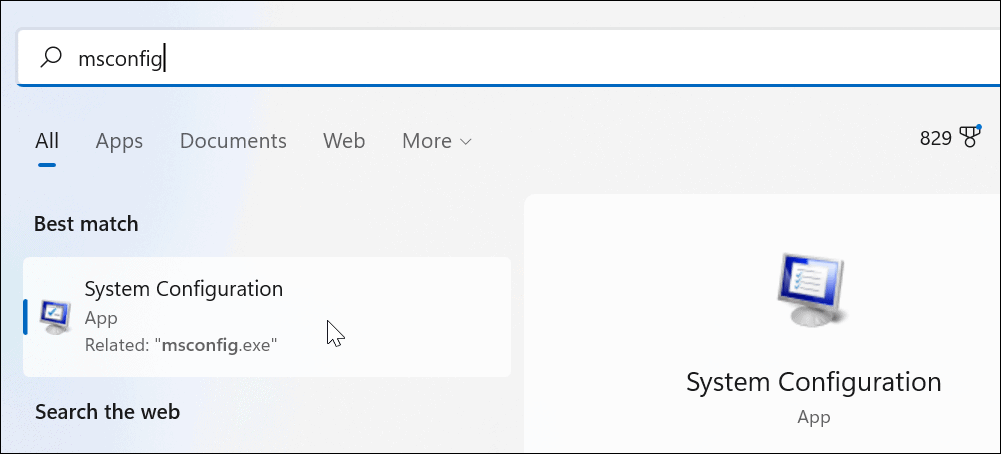
- Kad Sistēmas konfigurācija tiek parādīts logs, noklikšķiniet uz Pakalpojumi cilne augšpusē.
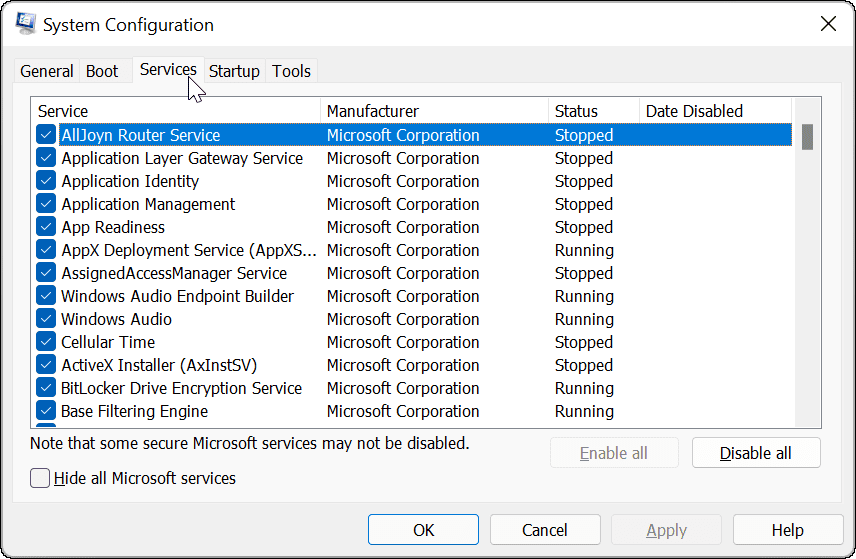
- Pārbaudiet Slēpt visus Microsoft pakalpojumus lodziņu un noklikšķiniet uz Atspējot visu pogu.
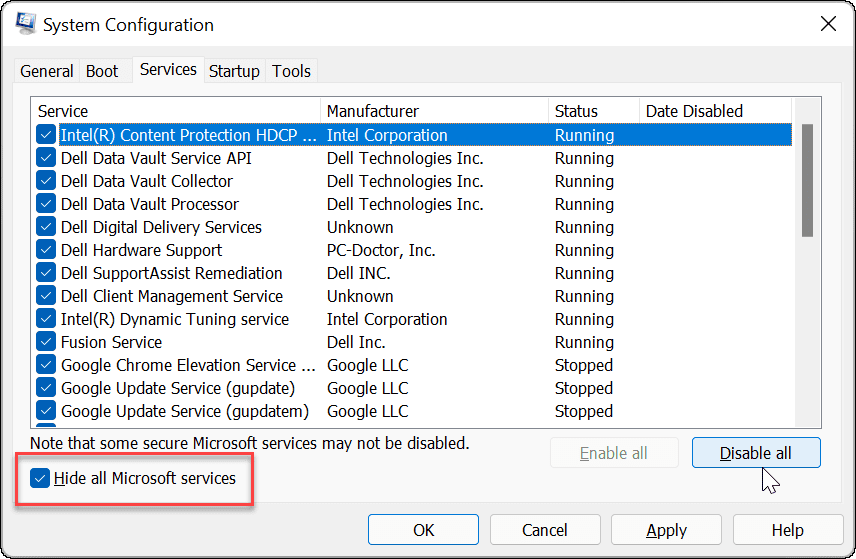
- Noklikšķiniet uz Uzsākt cilnes augšdaļā, pēc tam noklikšķiniet uz Atveriet uzdevumu pārvaldnieku saite.
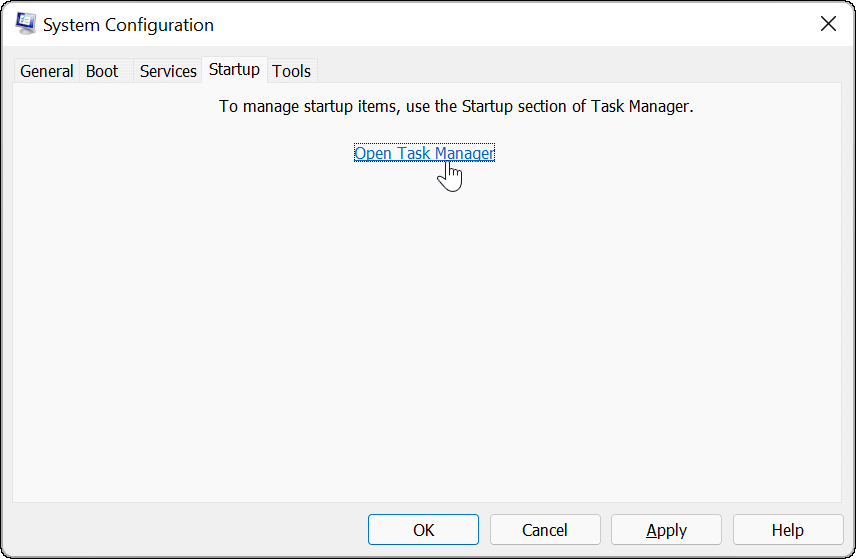
- Noklikšķiniet uz Uzsākt cilni Task Manager augšpusē. Ar peles labo pogu noklikšķiniet uz katra vienuma, kas ir iespējots, un atlasiet Atspējot no izvēlnes.
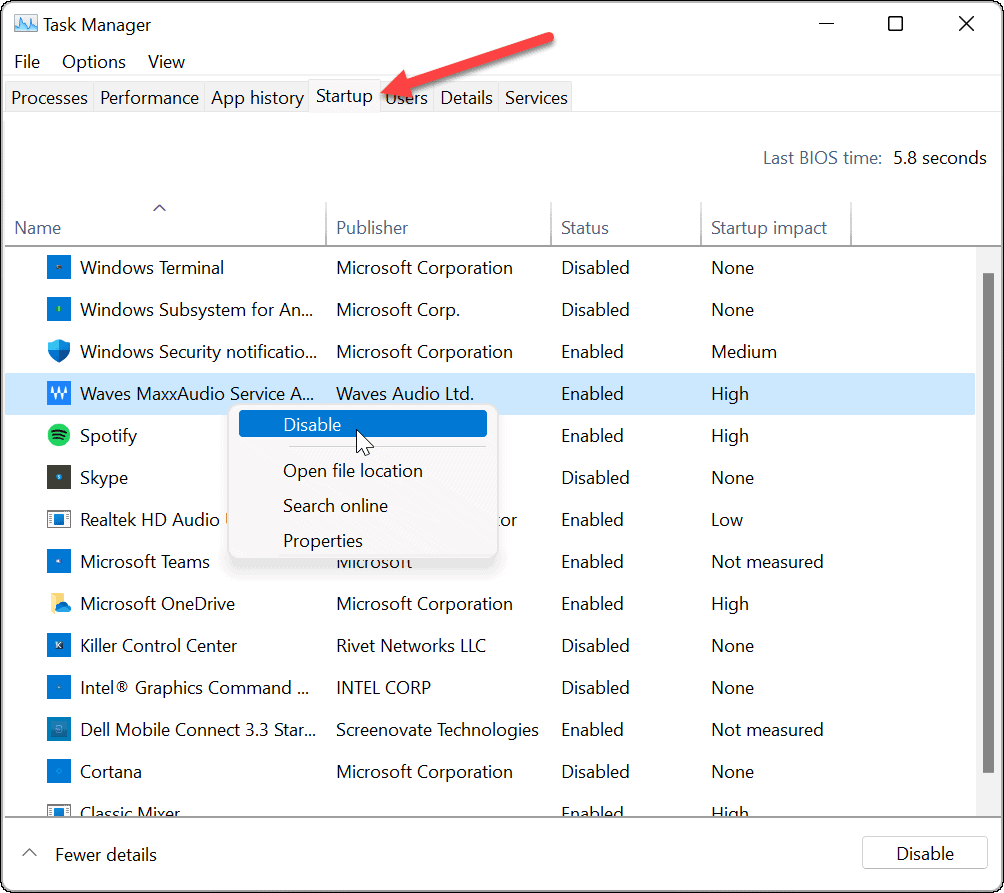
- Kad esat pabeidzis, izejiet no Uzdevumu pārvaldnieka un pēc tam noklikšķiniet uz Pieteikties un labi logā Sistēmas konfigurācija.
- Restartējiet datoru lai pabeigtu procesu.
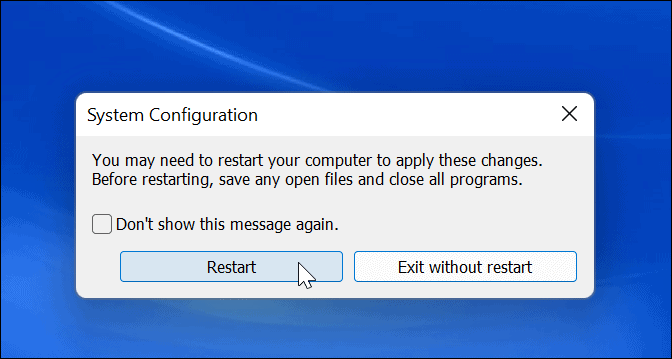
Windows 11 veiks tīru sāknēšanu. Kad atgriezīsities no restartēšanas un problēma vairs nepastāv, jums būs ideja par to, kur sākt problēmu novēršanu.
Neatkarīgi no problēmas iemesla mēģiniet to izdarīt tagad, lai redzētu, vai varat to atjaunot. Piemēram, iespējams, ka nevarējāt instalēt lietotni vai draiveri, jo radās konfliktsituācijas.
Atkarībā no problēmas problēmu novēršana dažkārt var būt nogurdinoša. Piemēram, iespējams, vienlaikus atkārtoti jāiespējo viena lietotne vai viens pakalpojums, lai noskaidrotu, kurš no tiem rada problēmu.
Kā atspējot tīro sāknēšanu
Kad problēma ir novērsta, varat atjaunot parasto sāknēšanas procesu operētājsistēmā Windows 11, veicot tālāk norādītās darbības.
- Atveriet Sākt izvēlne, veids msconfig, pēc tam atlasiet labāko rezultātu.
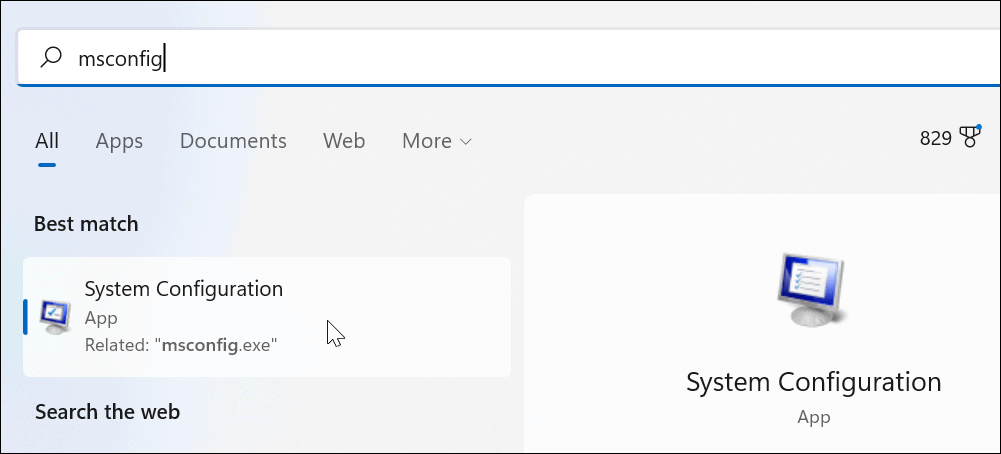
- Kad Sistēmas konfigurācija atveras, noklikšķiniet uz Ģenerālis cilni, atlasiet Normāla palaišanaun noklikšķiniet uz Pieteikties pogu.
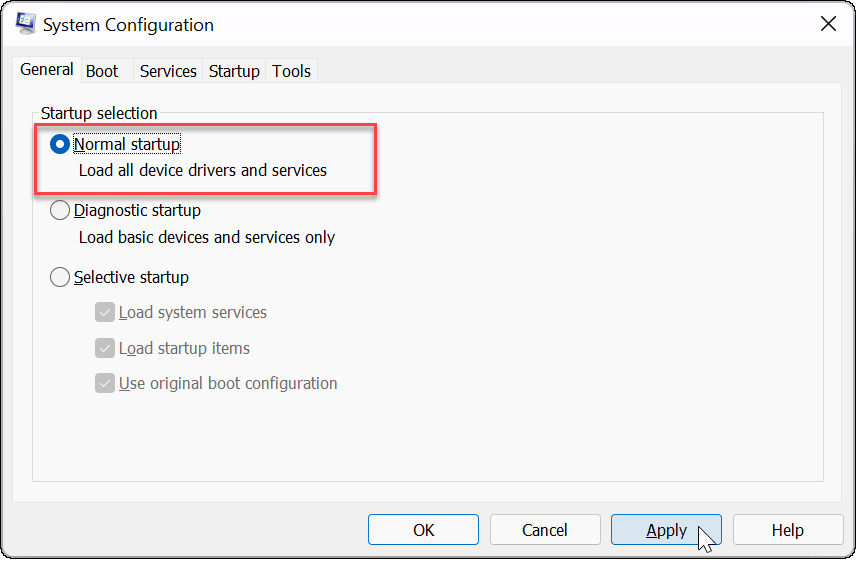
- Noklikšķiniet uz Pakalpojumi cilni, pārbaudiet Slēpt visus Microsoft pakalpojumus lodziņā, pēc tam noklikšķiniet uz Iespējot visu pogu.
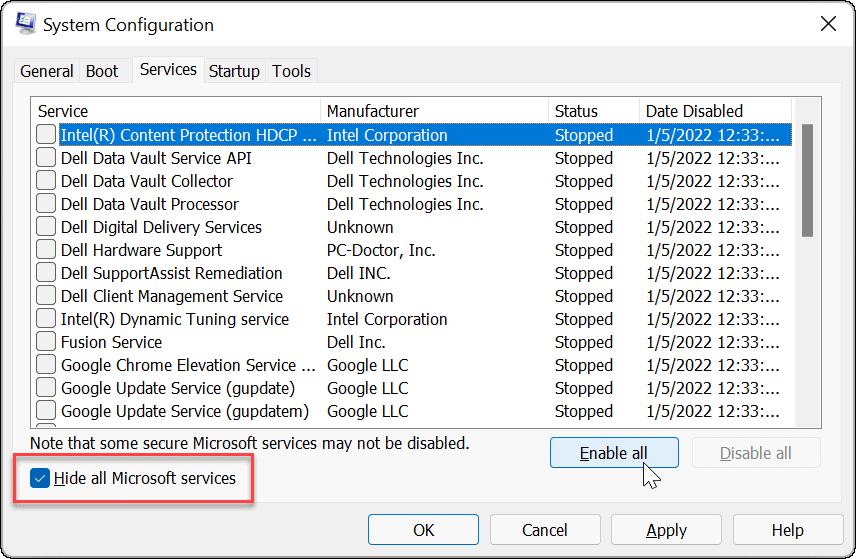
- Izvēlieties Uzsākt cilni un noklikšķiniet uz Atveriet uzdevumu pārvaldnieku.
- Kad tiek palaists uzdevumu pārvaldnieks, iespējojiet programmas, kuras vēlaties palaist startēšanas laikā. Jums nav jāiespējo tie visi — startēšanas programmu atspējošana bieži var uzlabot sāknēšanas laiku.
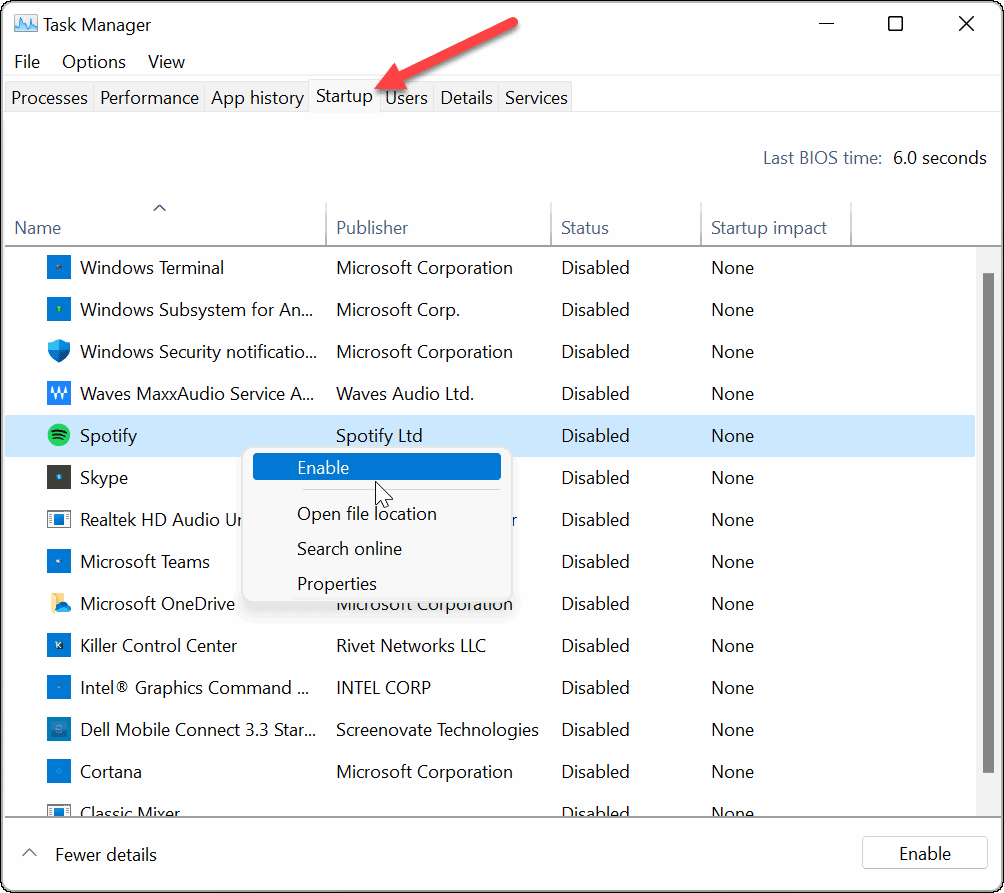
- Izejiet no uzdevumu pārvaldnieka un noklikšķiniet uz labi logā Sistēmas konfigurācija.
- Restartējiet datoru, kad tas tiek prasīts.
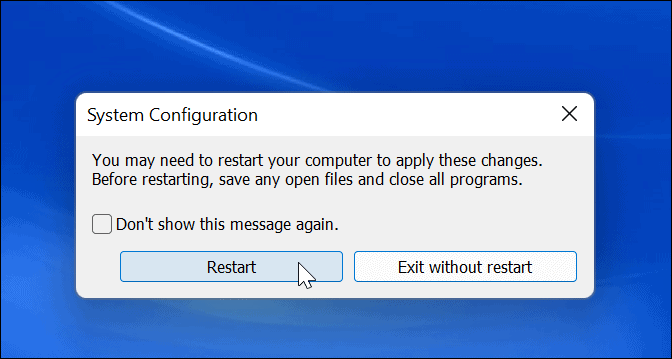
Windows 11 problēmu novēršana
Iepriekš minētās darbības palīdzēs jums iztīrīt sāknēšanu operētājsistēmā Windows 11, taču jums ir jānovērš visas radušās problēmas. Kad tas būs izdarīts, jūsu datoram vajadzētu būt iespējai normāli palaist, izmantojot parastās lietotnes, pakalpojumus un draiverus.
Iztīrot Windows 11 sāknēšanas sistēmu, jums būs lielāka kontrole pār aparatūras problēmu novēršanu neatkarīgi no tā, vai tā ir jūsu HDMI nedarbojas vai jūsu tastatūra nedarbojas. Jūs varēsiet redzēt, vai problēma ir radusies trešās puses programmatūras vai iebūvēta draivera, pakalpojuma vai lietotnes dēļ.
Vai rodas problēmas ar Windows 11 atjaunināšanu? Apskatiet dažus labojumus, kas palīdzēs atrisināt problēmu Windows 11 atjaunināšanas problēmas.
Kā atrast savu Windows 11 produkta atslēgu
Ja jums ir jāpārsūta Windows 11 produkta atslēga vai tā ir nepieciešama, lai veiktu tīru OS instalēšanu,...
Kā notīrīt Google Chrome kešatmiņu, sīkfailus un pārlūkošanas vēsturi
Pārlūks Chrome veic lielisku darbu, saglabājot jūsu pārlūkošanas vēsturi, kešatmiņu un sīkfailus, lai optimizētu pārlūkprogrammas veiktspēju tiešsaistē. Viņa ir kā...
Cenu saskaņošana veikalā: kā iegūt cenas tiešsaistē, iepērkoties veikalā
Pirkšana veikalā nenozīmē, ka jums ir jāmaksā augstākas cenas. Pateicoties cenu saskaņošanas garantijām, jūs varat saņemt tiešsaistes atlaides, iepērkoties...
Kā uzdāvināt Disney Plus abonementu, izmantojot digitālo dāvanu karti
Ja jums patika Disney Plus un vēlaties to kopīgot ar citiem, tālāk ir norādīts, kā iegādāties Disney+ dāvanu abonementu...